이클립스와 톰켓 연동하기
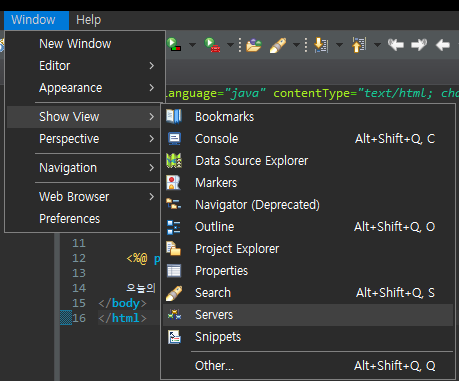
이클립스를 실행시켜 보면 상단에 Window 라는 메뉴가 있다. 여기에 있는 Preferences를 클릭한다. 그러면 아래와 같은 창이 뜨게 되는데,
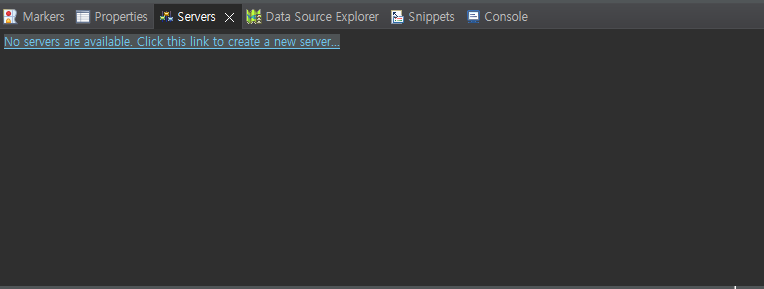
현재 우리는 서버가 연결이 되어 있지 않은 상태라는 문구가 있는 Servers 콘솔창이 뜨게된다.
No servers are available.Click ths link to create 문구를 클릭하자!!
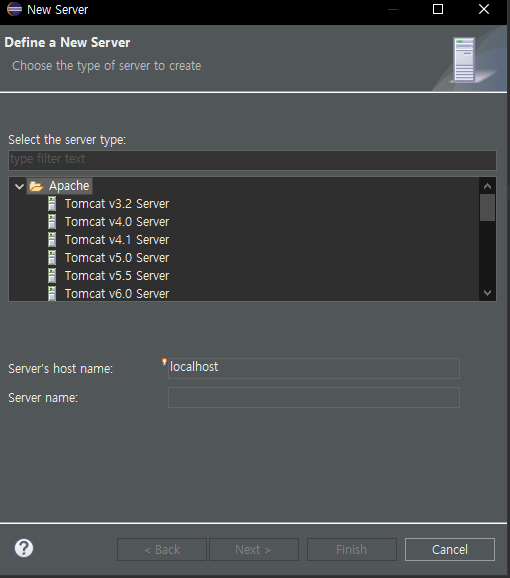
New Server라는 팝업창이 뜨게 되는데 여기서 우리가 연결할 서버를 선택을 해준다.
이 글에서는 Eclipse 설치 및 Apache Tomcat 설치는 다루지 않고 있으며,
이 글에서는 Tomcat 9.0버전을 사용하였다.
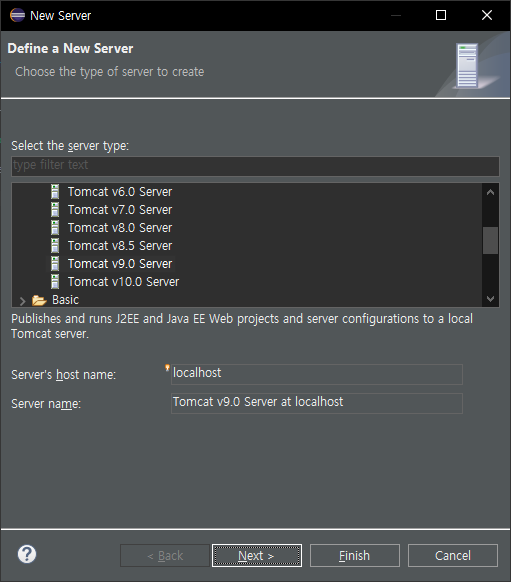
9.0버전을 클릭하면 아래와 같이 뜨게 되는데 Next 버튼을 클릭한다.
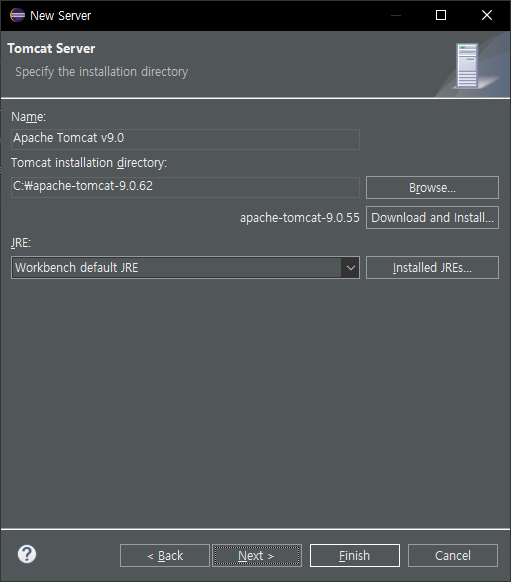
위에서 부터 알아보자면 Name은 쉽게 서버의 이름이라고 생각하면 되고, 아래의
Tomcat installation directory 이것은 파일의 경로이다.
나는 여기서 톰켓을 c드라이브 안에 파일을 두었다.
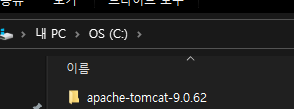
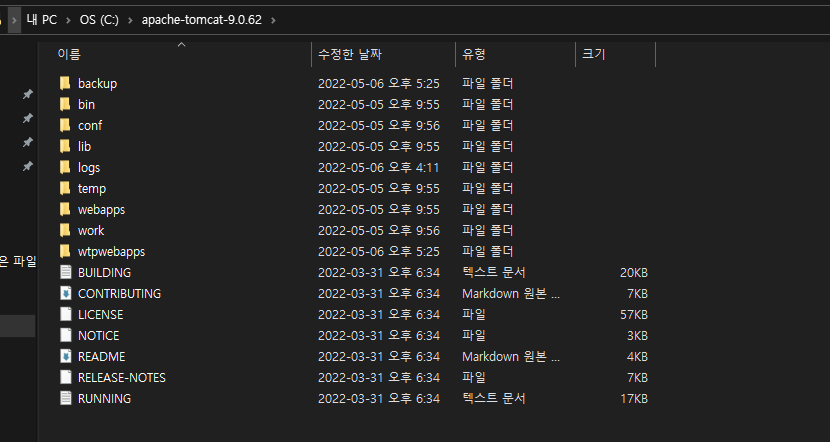
톰켓 안에는 이러한 파일들이 있다. 이 폴더를 선택해서 지정해준다.

그리고 JRE 이것은 자바 11버전부터는 제공되지 않으므로 default값으로 설정 하면된다.
만약 JRE가 있다면 installed JRE에 들어가서
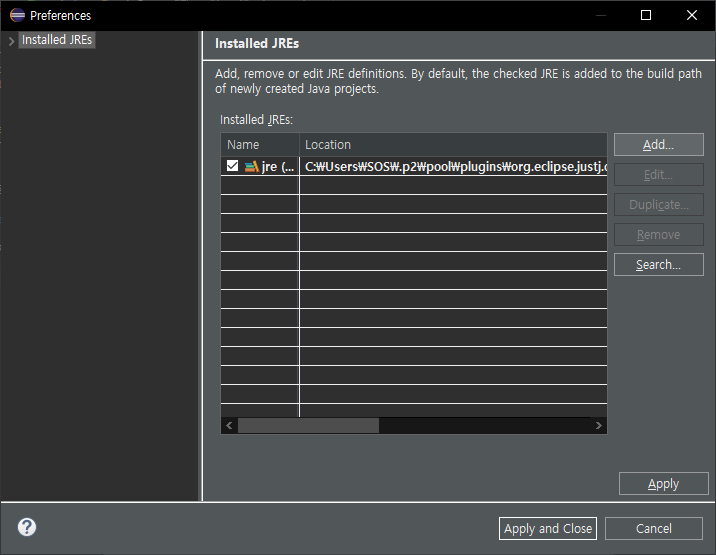
Add 버튼을 클릭 한다.
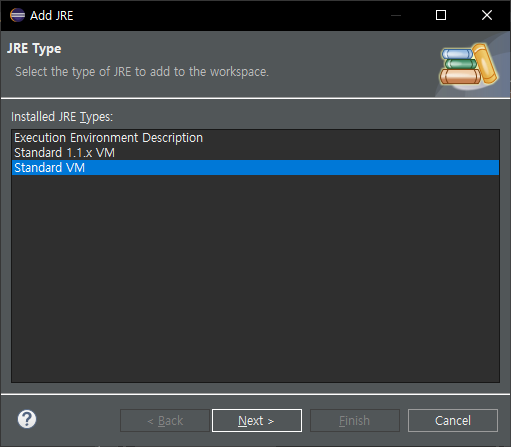
Standard VM 클릭 후 Next버튼을 클릭
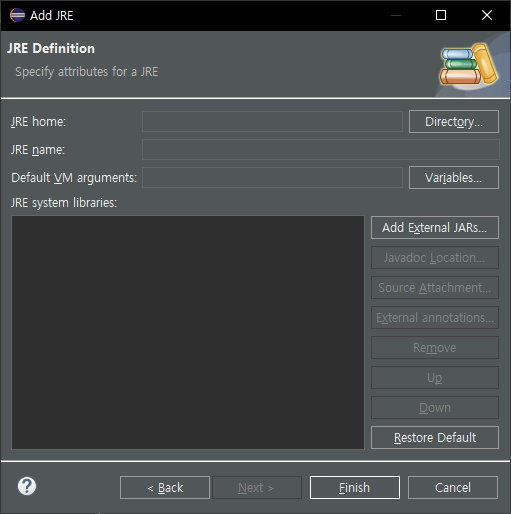
그러면 이러한 창이 뜨는데 우리가 설치한 Java폴더 안쪽으로 가게 되면
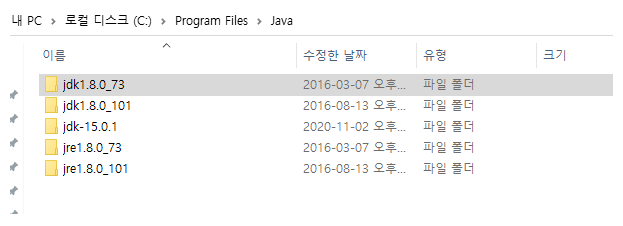
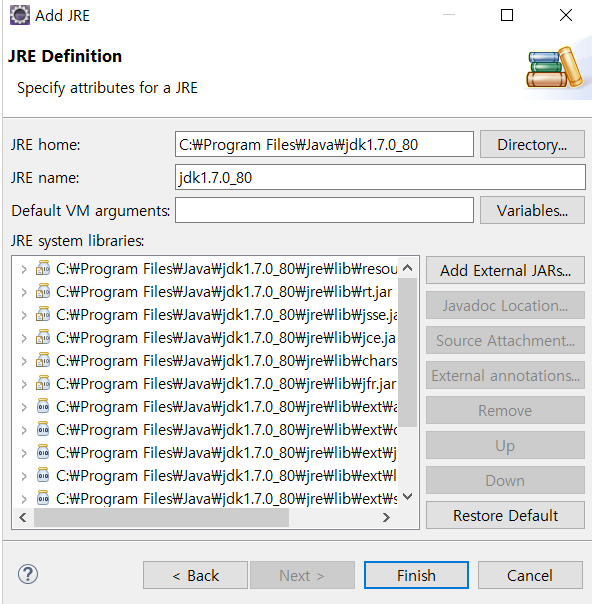
이렇게 jre와 jdk가 있게되는데 우리가 사용하는 jre를 선택해주면 된다.
jre name은 우리가 사용하는 버전이름을 적어주거나 간단하게 jdk1.7 이런씩으로 적어주면 된다.
그리고 난후 Finsh를 누르게 되면
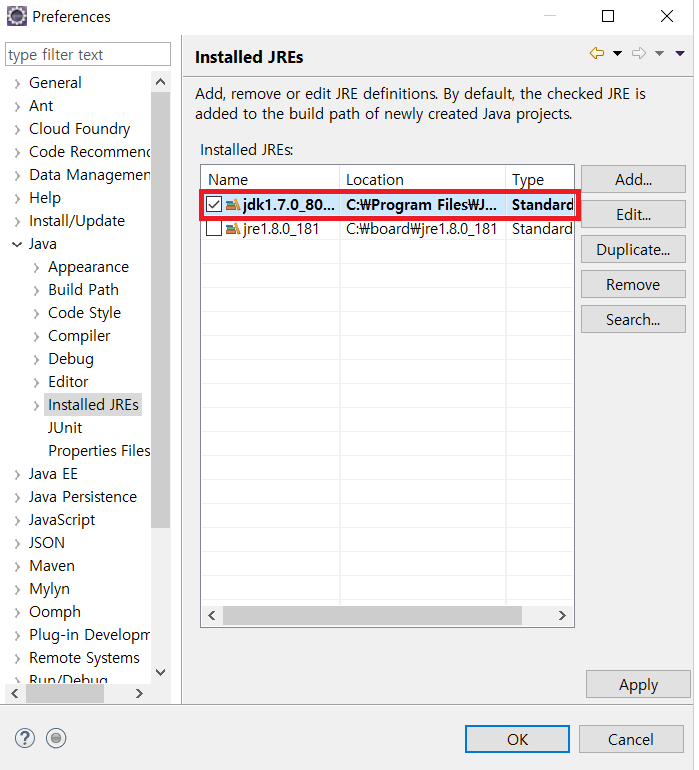
추가한 jre를 확인 후 ok를 누르면 된다.
그 이후

여기서 생성한 것을 선택하고 Finish를 누르면 된다.
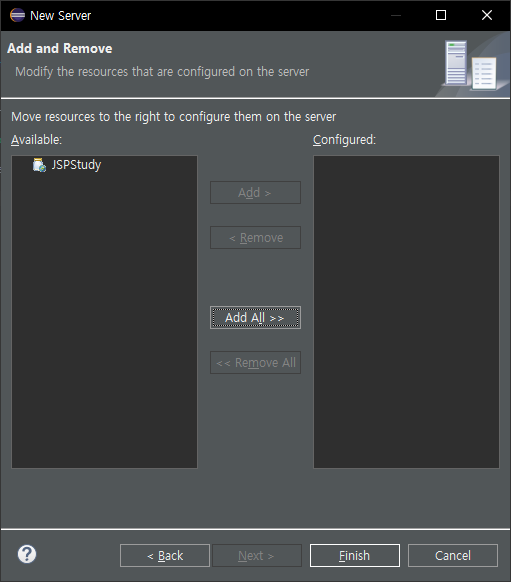
그러면 서버를 사용할 폴더를 추가하거나 제거를 할수가 있다. 일단은 JSPStudy라고 적혀져있는 파일은 없다고 생각하고 진행을 하겠다. 여기서 Finish를 클릭한다.

그러면 기존에 Servers 콘솔이 해당 톰켓버전이 나타나고 옆에 노란색으로 서버가 실행여부를 표시를 하게 된다. 그럼 저기 글씨 위에 우클릭을 해보자!!
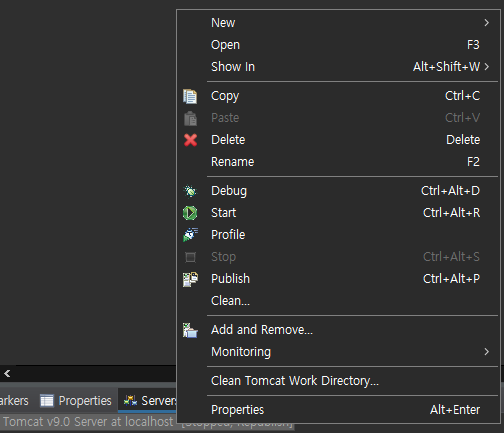
그러면 이러한 창이 뜨는데 Start 버튼을 클릭!!

문제가 없다면 이렇게 Strat 되었다는 표시로 바뀌게된다.
저 문구를 더블클릭을 하면 위에 Overview라는 창이 뜨게 되는데 여기서 서버에 대한 설정을 할 수가 있다.
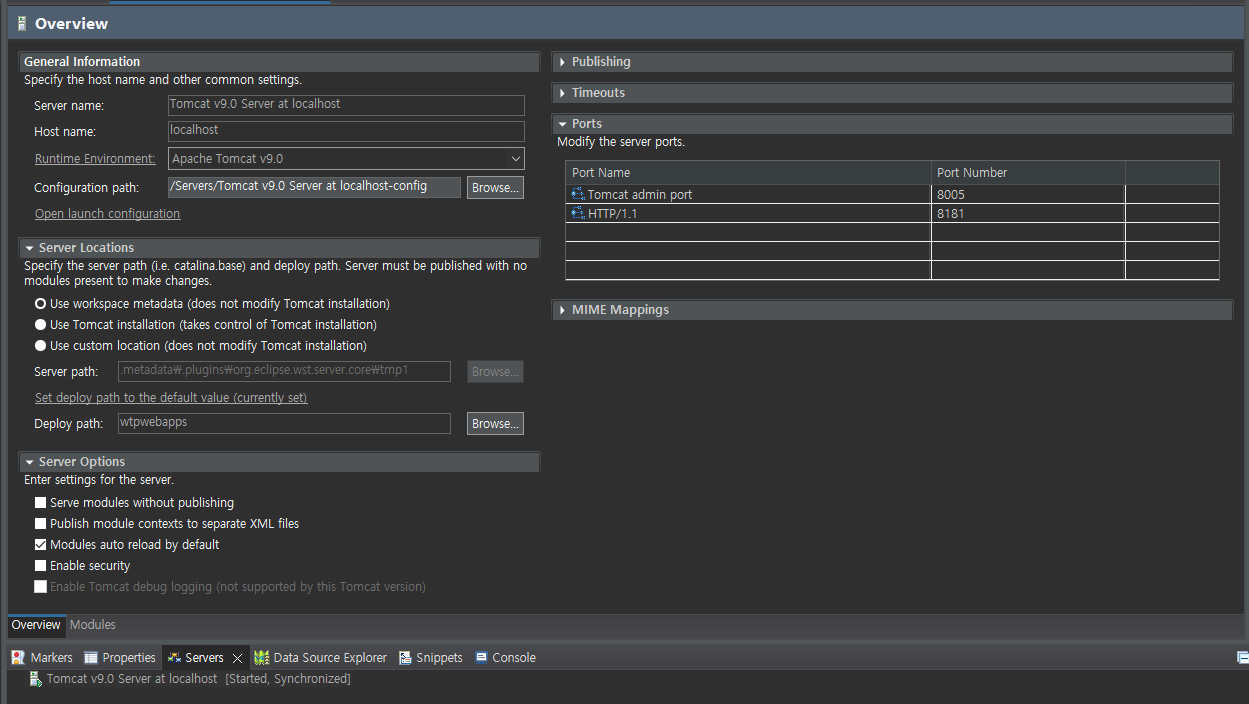

여기서 포트설정을 할 수가 있고 여기서 HTTP/1.1 이 포트를 수정하지 않았다면 8080으로 되어있는데 오라클에서도 8080포트를 쓰기떄문에 겹칠 수 있기 때문에 오라클 포트를 수정하거나 톰켓의 포트를 수정하면 된다. 우리는 톰켓의 포트를 8181로 하겠다. 여기서도 수정이 가능하지만
내가 쓴 글중에서
https://velog.io/@quddnr005/Apache-tomcat-%EC%9B%B9%EC%84%9C%EB%B2%84-%EB%A7%8C%EB%93%A4%EA%B8%B0
여기로 가면 메모장에서도 수정이 가능하다. 참고하길 바란다.
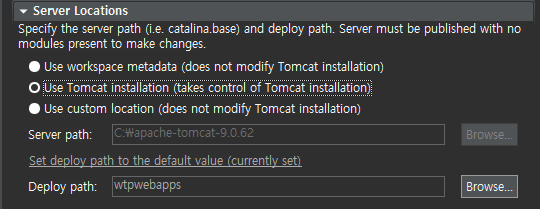
이 창은 서버 경로 및 배포 경로를 지정하는 것이다.
2번째 체크박스를 클릭 후 저장을 한다. 그러면 서버가 제대로 열리는지 확인을 해보자!!
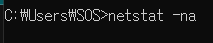
먼저 cmd 창에서 확인을 할 수가 있는데 cmd 창에서 netstat -na 를 입력해보자!

위로 올리다 보면 TCP 0.0.0.0:8181 로컬주소가 있고 상태는 LISTENING 상태로 되어
포트가 열려있는걸 볼수가 있다. 만약 열리지 않았다면 해당 로컬주소가 없을 것이다.
그렇다면 인터넷에서도 열리는지 확인해보자!! 인터넷 주소창에
localhost:8181 을 입력하면 못생긴 고양이가 나타나게 된다.
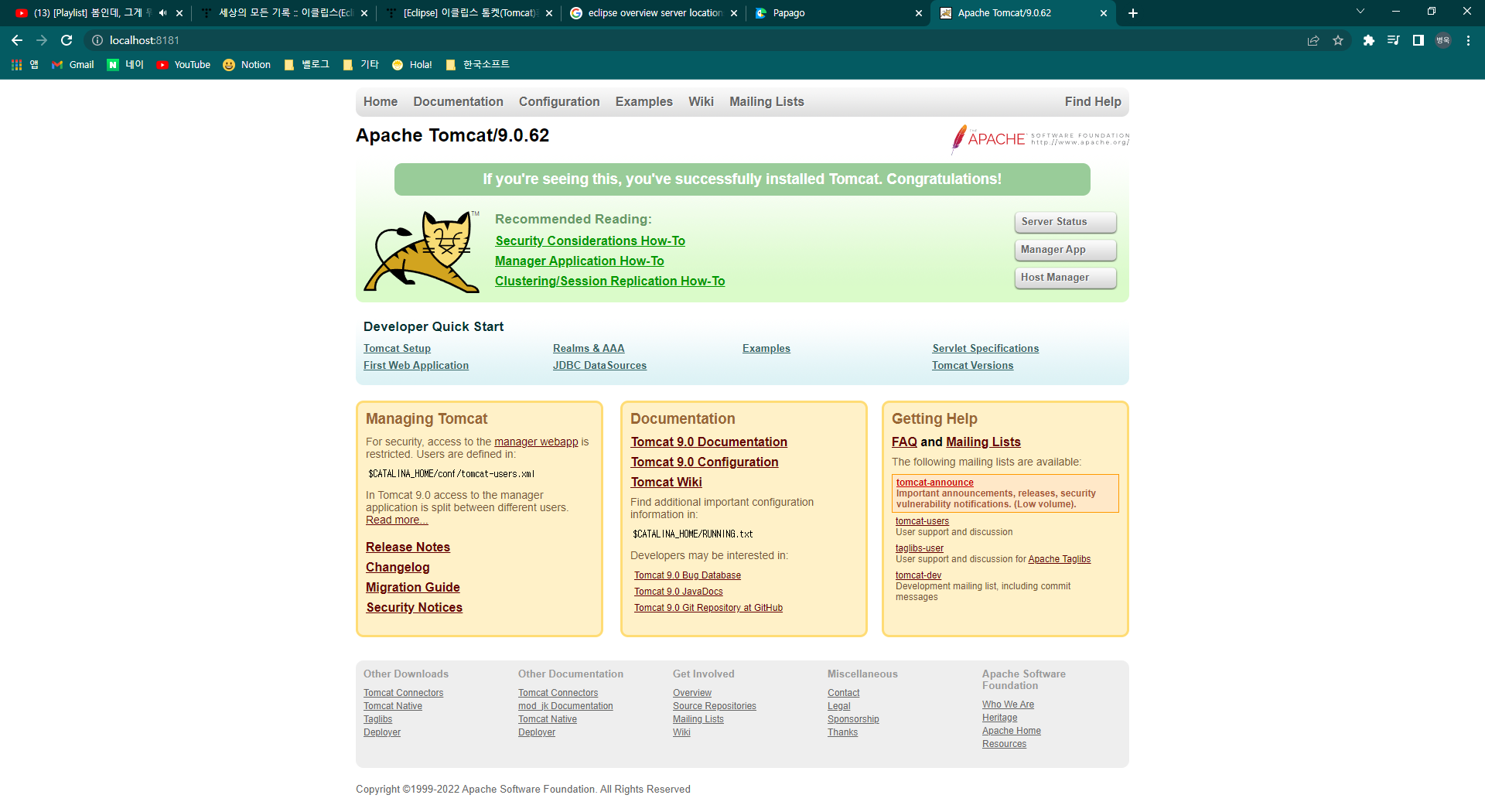
만약 이렇게 나오지 않고 아래의 사진처럼 나오게 된다면,
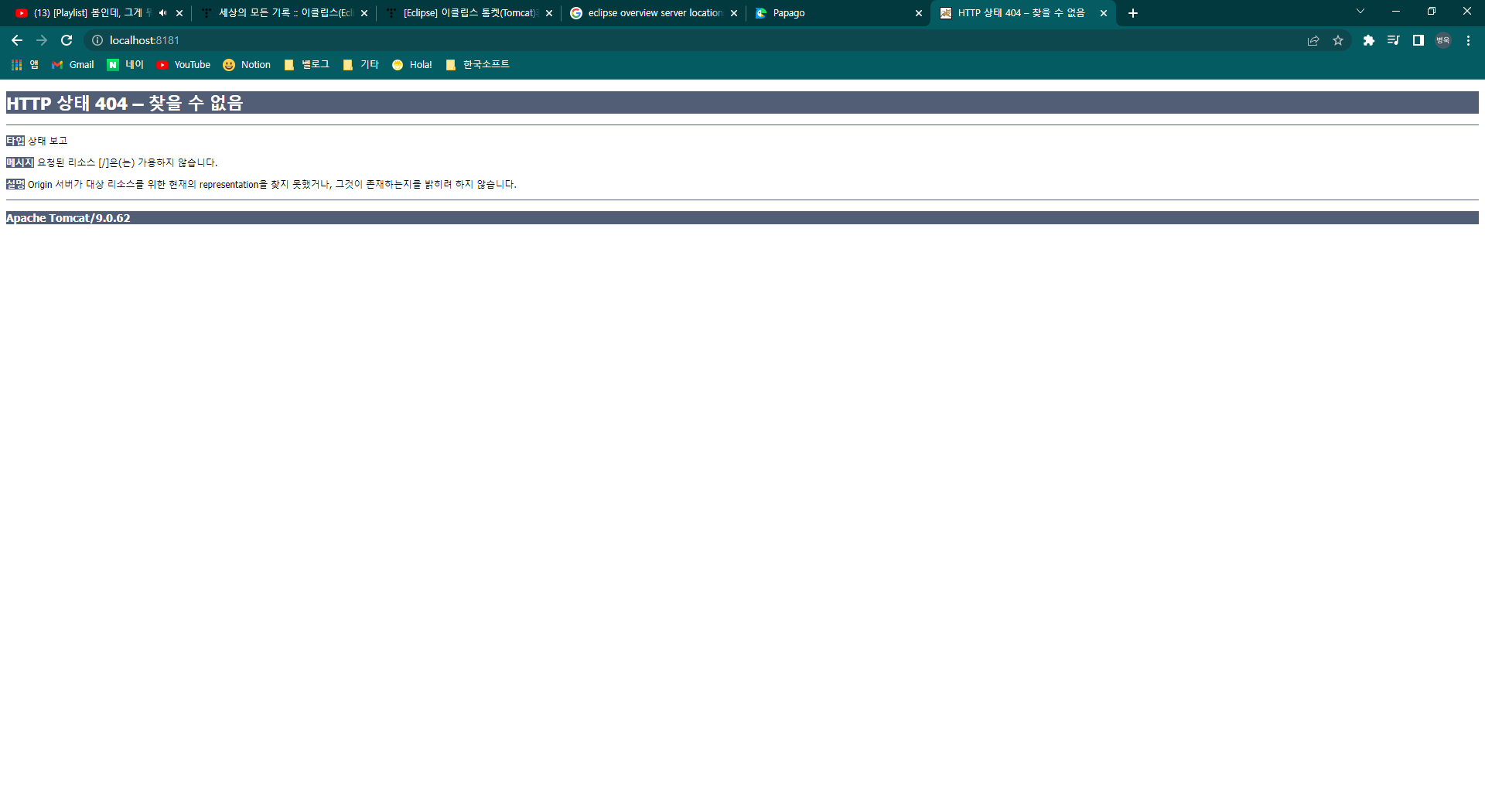
서버를 stop후 다시 start를 하게 되면 고양이가 멀쩡히 나오게 될 것이다.
